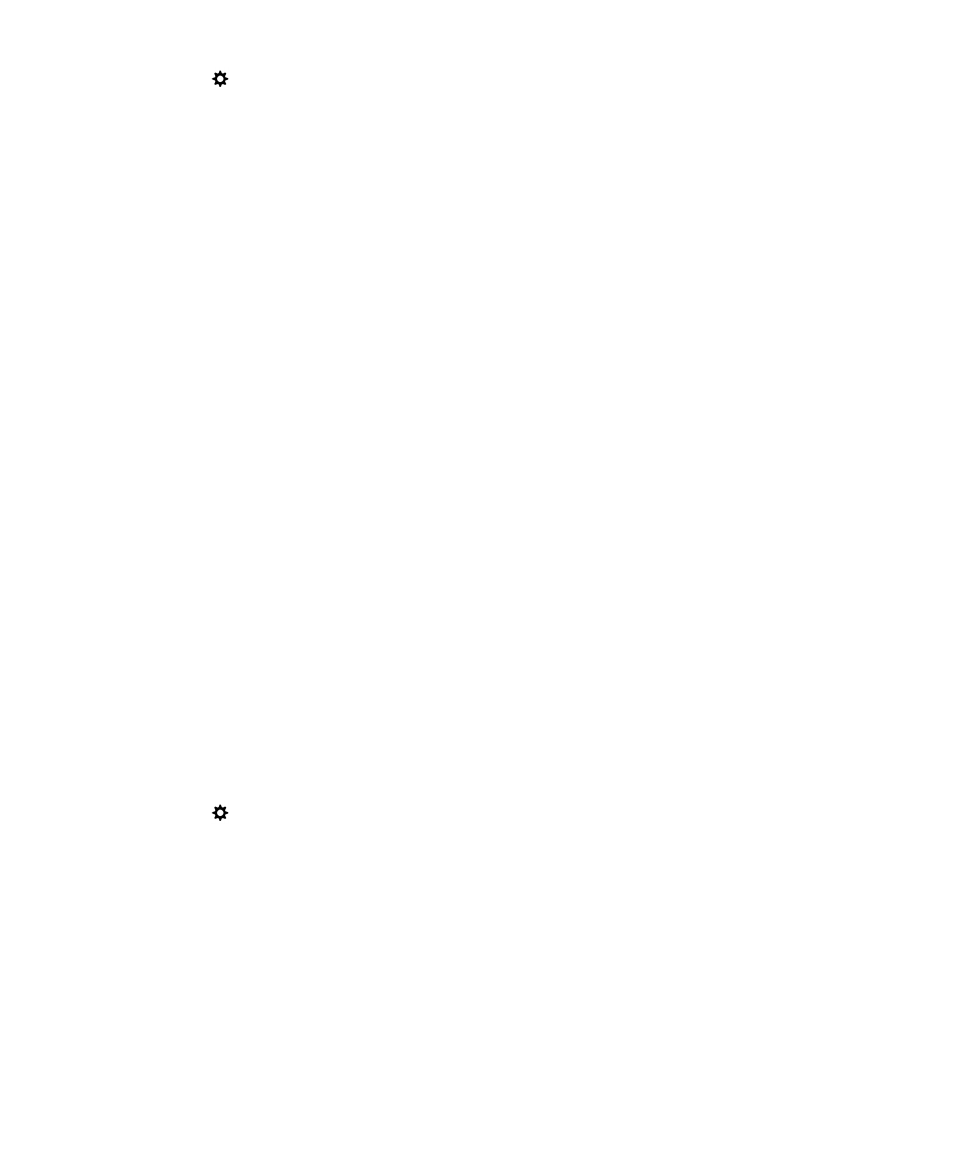
Info über Smartcards
Um Ihr Gerät zu entsperren, können Sie eine Smartcard und das Kennwort für Ihr BlackBerry-Gerät oder
den geschäftlichen Bereich auf diesem Gerät verwenden. Sie können Zertifikate einer Smartcard
verwenden, um S/MIME-geschützte Nachrichten zu senden.
Smartcards dienen zum Speichern von Zertifikaten und privaten Schlüsseln. Sie können Zertifikate von
einer Smartcard auf Ihr Gerät importieren, indem Sie ein externes Smartcard-Lesegerät oder eine
MicroSD-Smartcard verwenden. Bei Vorgängen mit privaten Schlüsseln, z. B. Signieren und
Entschlüsseln, wird die Smartcard eingesetzt. Bei Vorgängen mit öffentlichen Schlüsseln, z. B.
Verifizieren und Verschlüsseln, werden öffentliche Zertifikate auf Ihrem Gerät verwendet.
Verwenden der Zwei-Faktor-Authentifizierung
Um Ihr Gerät zu entsperren, können Sie mit der Zwei-Faktor-Authentifizierung eine Smartcard und das
Kennwort für Ihr BlackBerry-Gerät oder den geschäftlichen Bereich auf diesem Gerät verwenden.
Die Funktion "Smart-Kennworteingabe" soll das Eingeben von Kennwörtern auf Ihrem Gerät
vereinfachen. Ihr Gerät kann sich das Format des von Ihnen in ein Kennwortfeld eingegebenen
Kennworts merken und das geeignete numerische oder alphanumerische Tastenfeld auf dem Bildschirm
anzeigen. Wenn das Kennwort für Ihr Gerät oder Ihren geschäftlichen Bereich und das Kennwort für Ihre
Smartcard dasselbe ist, kann Ihr Gerät außerdem das Kennwort für Ihre Smartcard eingeben, wenn Sie
das Kennwort für Ihr Gerät oder Ihren geschäftlichen Bereich eingeben.
Möglicherweise müssen Sie NFC oder Bluetooth auf Ihrem Gerät aktivieren, je nach verwendeter
Smartcard.
1. Streichen Sie auf der Startseite mit dem Finger vom oberen Bildschirmbereich aus nach unten.
2. Tippen Sie auf Einstellungen > Sicherheit und Datenschutz > Gerätekennwort >
Authentifizierungseinstellungen.
3. Um Ihr Gerät so einzustellen, dass Sie mit einer Smartcard das Gerät oder den geschäftlichen
Bereich entsperren können, tippen Sie in der Dropdown-Liste
Authentifizierer für Chipkarten-
Benutzer auf Gerät oder auf Geschäftlich.
4. Führen Sie eine der folgenden Aktionen aus:
• Um Ihr Gerät so einzurichten, dass das Eingeben des Kennworts für Ihre Smartcard und des
Kennworts für Ihr Gerät oder Ihren geschäftlichen Bereich einfacher ist, aktivieren Sie die
Einstellung
Smart-Kennworteingabe.
• Damit Ihr Gerät gesperrt wird, wenn Sie Ihre Smartcard von Ihrem Gerät oder einem externen
Smartcard-Lesegerät entfernen, aktivieren Sie die Einstellung
Sperren bei entfernter Karte.
Sicherheit und Sicherung
Benutzerhandbuch
301
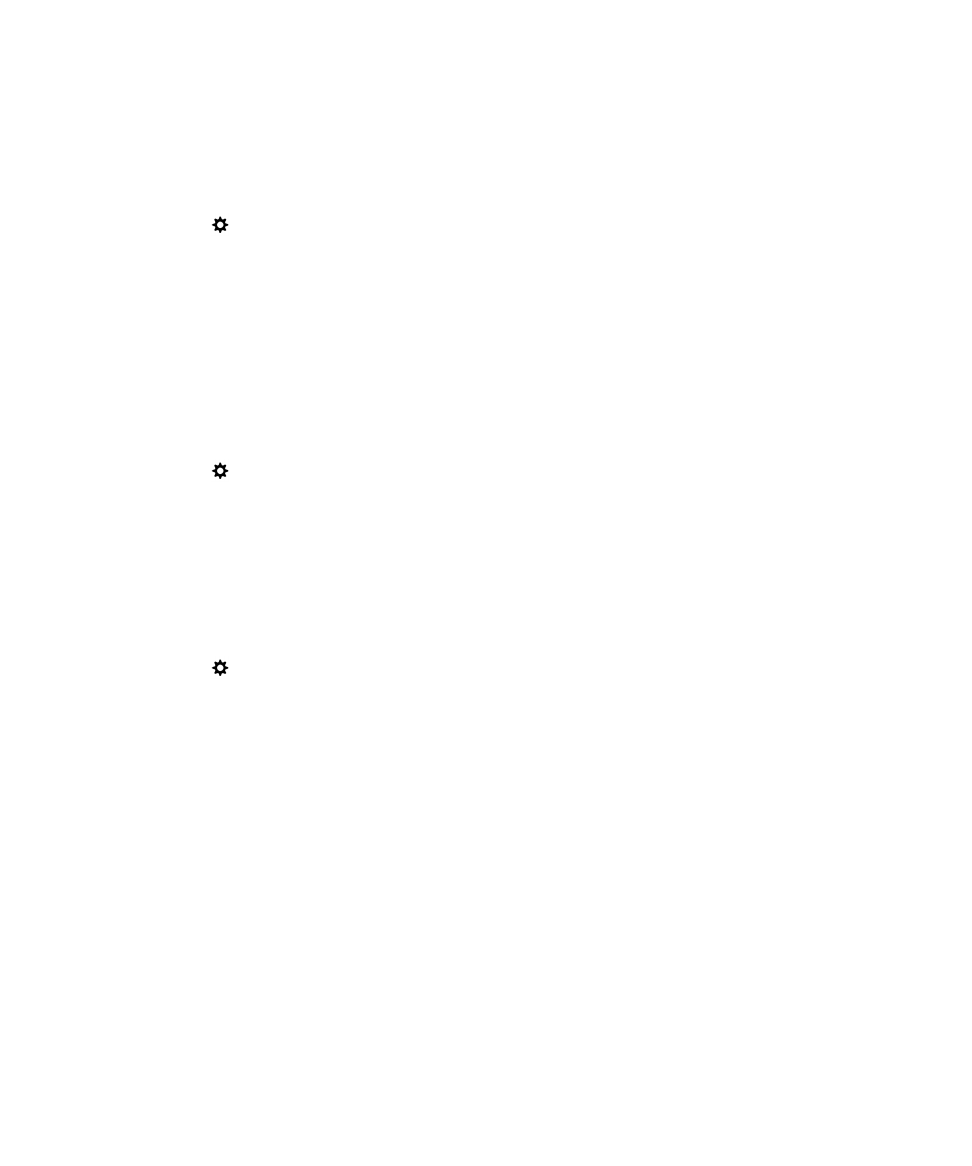
Importieren eines Zertifikats von einer Smartcard
Das Importieren eines Zertifikats kann von einer in das BlackBerry-Gerät eingesetzten MicroSD-Karte
oder von einem externen Smartcard-Lesegerät, das über ein USB-Kabel mit dem Gerät verbunden oder
über die Bluetooth-Technologie mit dem Gerät gekoppelt ist, erfolgen.
1. Streichen Sie auf der Startseite mit dem Finger vom oberen Bildschirmbereich aus nach unten.
2. Tippen Sie auf Einstellungen > Sicherheit und Datenschutz > Smartcard > Zertifikate
importieren.
3. Folgen Sie den Anweisungen auf dem Bildschirm.
Speichern Sie das Smartcard-Kennwort auf Ihrem Gerät.
Sie können Ihr BlackBerry-Gerät so einstellen, dass das Smartcard-Kennwort vorübergehend
gespeichert wird, damit Sie es nicht so häufig eingeben müssen. Um den Cache zu entfernen, sperren
Sie Ihr Gerät.
1. Streichen Sie auf der Startseite mit dem Finger vom oberen Bildschirmbereich aus nach unten.
2. Tippen Sie auf Einstellungen > Sicherheit und Datenschutz > Smartcard.
3. Aktivieren Sie die Einstellung PIN-Zwischenspeicherung.
Deaktivieren von LED-Benachrichtigungen für eine Smartcard
Die LED blinkt auch auf, wenn Ihr BlackBerry-Gerät auf Daten auf einer Smartcard zugreift. Sie können
diese Anzeige ein- oder ausschalten.
1. Streichen Sie auf der Startseite mit dem Finger vom oberen Bildschirmbereich aus nach unten.
2. Tippen Sie auf Einstellungen > Sicherheit und Datenschutz > Smartcard.
3. Deaktivieren Sie die Einstellung LED-Aktivitätsanzeige.